你在寻找吗? MP4到MP3转换器(Mac)? 过去,不可能将视频文件转换为音频文件。 但是,随着技术的进步,转换过程变得易于实现。
由于产生了许多出色的工具,因此如今您可以转换任何东西。 视频文件可以转换为音频格式,甚至可以转换为图像格式。 这似乎是一个奇迹,但这是事实。 通过使用工具,如今任何格式都可以从一种类型转换为另一种类型。
由于您正在寻找合适的工具,我们将为您提供 Mac 支持的 MP4 到 MP3 转换器的最终列表。 将向您提供有关这些软件(在线和离线)的详细信息。 因此,我们将列出一些优缺点并与您分享 最好的视频编辑器. 在下面查看它们。
内容: 第 1 部分。在线 Vs。 离线和免费 Vs。 付费转换器第 2 部分。 Mac 的最佳 MP4 到 MP3 转换器是什么?第 3 部分。如何在 Mac 上免费将 MP3 转换为 MP4?部分4。 结论
第 1 部分。在线 Vs。 离线和免费 Vs。 付费转换器
有各种各样的类型 MP4 到 Mac 的 MP3 转换器。 例如,有在线和离线转换器,有免费和付费转换器。 因此,这些中的每一个都有优点和缺点。 有没有一种方法可以无限制地免费在线将 MP4 转换为 MP3? 要了解更多信息,请继续阅读。
自由与 已付费
想为 Mac 找到最好的免费 MP4 到 MP3 转换器吗? 免费转换器通常允许您将 MP4 文件转换为 MP3 格式,也可以是最好的视频编辑器。 但是,它们的功能有限。 例如,其中一些仅允许您转换特定时间段内的文件数量。 或者,当涉及到输出质量时,它们可能会受到限制。
另一方面,付费转换器可为您提供更多功能。 通常,您可以转换无限数量的文件。 而且,有时它们甚至还可以为您的视频提供编辑功能。 通常,付费转换器也更快。
在线与 离线
在线转换器允许您在线将 MP4 转换为 MP3 或其他格式。 他们的问题是他们通常有侵入性的广告。 而且,如果您有想要保密的个人视频,一旦您使用它们,在线转换器肯定会在他们的服务器上拥有它们的副本。 通常,在线转换器是免费的。 但是,有些人提供他们工具的付费版本。
另一方面,离线转换器提供免费和付费软件。 通常,与在线转换器相比,它们更可靠。 只要您有一台能运行它们的计算机,它们通常就会更快。 而且,它们还具有很多功能。
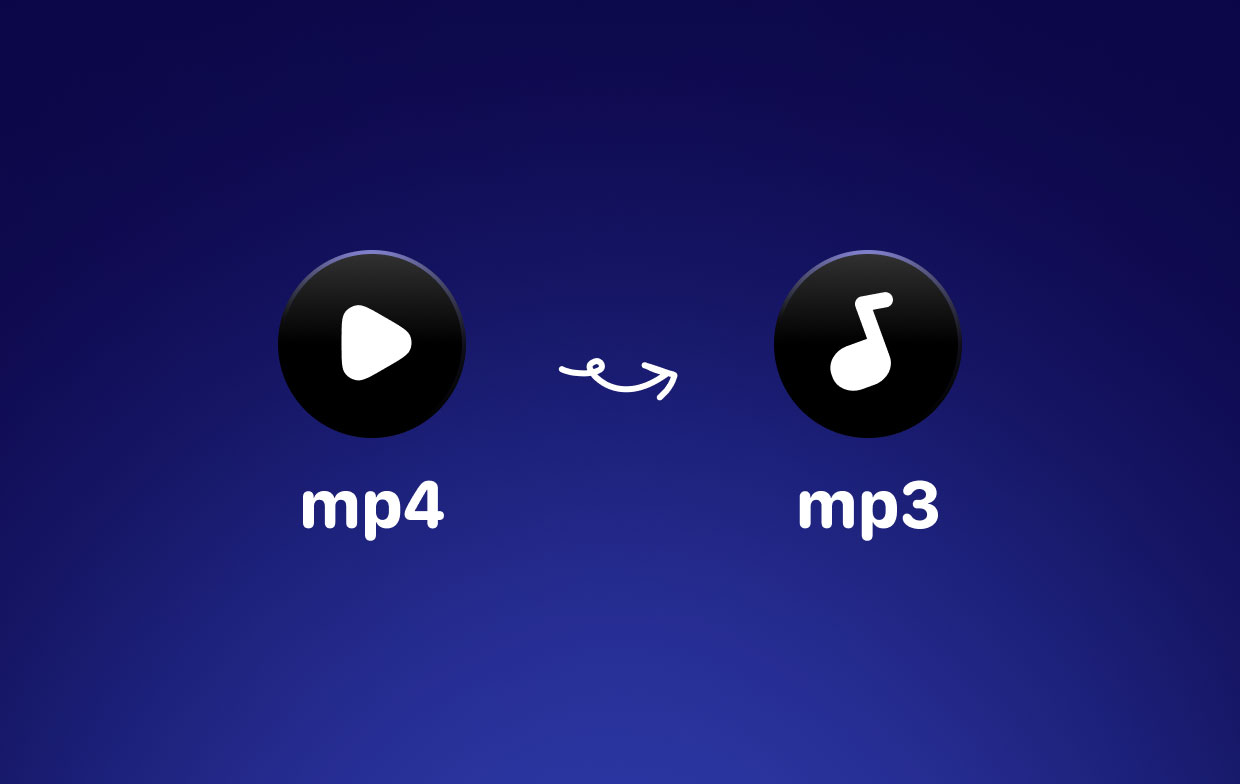
第 2 部分。 Mac 的最佳 MP4 到 MP3 转换器是什么?
如果您正在寻找Mac兼容的MP4到MP3转换器,那么您应该追求最好的效果。 而且我们不是在谈论在线转换器。 我们谈论的是一款功能强大且功能强大的离线转换器, iMyMac视频转换器.
您可以使用此工具在 Mac 上将 MP4 批量转换为 MP3 吗? 此工具允许您将视频文件从一种格式转换为另一种格式。 此外,它还支持音频转换。 该工具可以将视频转换为音频。 此外,它还为您提供了轻松编辑视频文件的额外功能。 使用 iMyMac Video Converter 在 Mac 上批量转换 MP4 到 MP3 也很容易。
支持的文件类型很多。 MP4、MOV、FLV、3GP、SWF、WAV、MP3、AAC 和 WMA 只是部分支持的文件格式。 以下是如何使用 iMyMac 视频转换器作为 MP4 到 MP3 转换器 (Mac) 以及如何在 Mac 上使用它批量转换 MP4 到 Mp3:
- 下载,安装并启动该软件。
- 单击“添加多个视频或音频”,将 MP4 文件放置在界面中。 或者,您可以简单地将文件拖放到软件中。
- 现在,选择转换格式并选择 MP3 作为音频文件的输出格式。 保存设置。
- 选择一个输出文件夹来保存新文件。 单击“转换”开始将 MP4 文件转换为 MP3。 然后,您可以在完成后简单地查看“最近的项目”中的文件。

提示: iMyMac Video Converter 是适用于 Mac 的最佳 MP4 到 MP3 转换器,可让您 将您的MP4文件转换为其他格式,例如WebM,您可以选择在线,离线和免费方式来满足自己的需求。
第 3 部分。如何在 Mac 上免费将 MP3 转换为 MP4?
您还可以将其他工具用作MP4到MP3转换器(Mac)。 因此,这些工具具有其自己的一组功能,并且在功能上彼此不同。 查看下面的列表以了解更多信息:
1. QuickTime Player和iTunes(免费,离线)
QuickTime Player和iTunes是macOS计算机中的常用应用程序。 而且,它们都是免费和离线的。 因此,您正在寻找功能强大的工具来转换文件。 但是,两者的功能都很有限。 这就是为什么我们使用两个应用程序来完成转换过程的原因。
如何在Quicktime中将MP4转换为MP3?
为了将您的 MP4 文件转换为 MP3 音频格式,您应该首先在您的 macOS 上安装 QuickTime Player。 然后按照以下步骤操作:
- 右键单击 MP4 文件并使用 QuickTime Player 启动它。
- 单击“Apple-E”以显示导出窗口。
- 单击“导出”图标,然后选择“Sound To AIFF”选项。
- 现在,MP4 文件应该有另一个扩展名为.AIF。 如果要重命名新文件,可以这样做。
- 然后,单击“保存”。
如何在iTunes中将MP4转换为MP3?
下载最新版本的iTunes 在您的 macOS 计算机上并安装它们。 然后按照以下步骤操作:
- 将 AIF 文件拖到 iTunes 库中。 或者,您可以简单地单击“文件”,然后选择“添加到库”。
- 在界面顶部,单击“iTunes”,然后按“首选项”。
- 选择“导入设置”在窗口的右下角。
- 按“导入使用”图标栏并选择“MP3编码器“。
- 点击 OK 两次,然后返回 iTunes 资料库。
- 右键单击 iTunes 中的 AIF 文件,然后选择“创建MP3版本“。
现在,新的 MP3 文件将显示在旧的 AIF 文件下方。 如果您想删除 AIF 文件,您可以这样做。 或者,您可以重命名新的 MP3 文件以避免重复。

2. HandBrake(免费,离线)
HandBrake 是 macOS 用户中流行的转换工具。 它有 Windows 和 macOS 平台,完全免费。 您可以将它用作 Mac 支持的 MP4 到 MP3 转换器,并且它带有许多可供您选择的输出格式。
HandBrake的接口并不是最好的接口。 但是,在转换媒体格式时,它仍然可以完成工作。 要使用HandBrake进行转换,请启动该工具,然后单击“源”。 之后,单击“打开文件”以添加您的MP4文件。
签出“输出设置”,然后选择MP3作为输出格式容器。 通过单击“浏览”为新转换的文件选择目标文件夹。 最后,按“开始”按钮开始转换过程。

3. Convertio(免费,在线)
Convertio是一个免费的在线工具,可以作为Mac浏览器支持的MP4到MP3转换器。 它支持多种转换,使您可以转换音频,视频,图像,文档,字体,档案,演示文稿和电子书。
您可以通过直接从硬盘添加文件,从Dropbox添加文件或 Google Drive,并在网页上放置一个链接。 然后,您只需稍后从该站点下载新转换的MP3文件。
4. VLC媒体播放器(离线,免费)
VLC媒体播放器 是一种流行的视频和音频播放工具,适用于 macOS 和 Windows PC。 它还可用于将有限类型的文件格式从一种格式转换为另一种格式。 您可以使用 VLC 在 Mac 上轻松地将 MP4 转换为 MP3。 为了使用 VLC 进行转换,您应该单击顶部的“文件”,然后单击“转换/流...”。
然后,单击“打开媒体...”以将您的MP4文件输入到系统中,或者只是将媒体文件放下即可。 在“配置文件”部分中,选择“音频– MP3”。 然后,选择一个目标文件夹。 单击“开始”开始转换过程。 现在,您已经将VLC Media Player用作MP4到MP3转换器(Mac)。

部分4。 结论
An MP4 到 MP3 转换器 Mac 计算机支持允许您从视频文件格式转换为音频输出文件。 我们在此提供的工具允许您轻松地从 MP4 转换为 MP3,因为它们是非常流行的格式。
您可以使用的最佳工具是 iMyMac 视频转换器,因为它允许您调整设置。 此外,它还支持许多音频和视频文件的输入和输出格式。 此外,该工具支持快速、快速的转换过程,因此您无需等待很长时间。 您还可以使用它在 Mac 上轻松地将 MP4 批量转换为 MP3。
此处包含的免费工具功能有限,并且无法选择输入和输出格式。 因此,建议您购买iMyMac Video Converter以获得最佳效果。 如果您希望获得该工具,请通过以下方式获得 在此处下载视频转换器。 尽在指尖体验最佳的媒体娱乐产品!




阿胡拉2023-04-21 21:34:03
非常感谢
阿尔卡季2022-06-22 02:24:17
Всёнетак,покрайнеймеренамоёммаке。 В HandBrake нет возможности конвертировать в аудио。 В QuickTime никаких значков ЭКСПОРТ нет,как нет в настройках никакого формата звука AIFF。 Там все можно делать гораздо проще。 В iTunes, во-первых у меня нет файла AIF (только mp4), во-вторых, опция конвертации в качестве mp3 не акивна (болько-сер).ледно-сер